Tout simplement parce que les forfaits Internet deviennent moins chers chaque jour, vous ne devriez pas gaspiller vos données de bande passante en téléchargeant à plusieurs reprises les mêmes éléments. Le seul bon exemple est le téléchargement de la version de développement des images ISO d'Ubuntu. Comme vous le savez peut-être, les développeurs Ubuntu publient des versions quotidiennes, des images ISO alpha et bêta tous les quelques mois à des fins de test. Dans le passé, j'avais l'habitude de télécharger ces images chaque fois qu'elles étaient disponibles pour tester et revoir chaque édition. Pas plus! Merci à Zsync programme de transfert de fichiers. Il est maintenant possible de télécharger uniquement les nouvelles parties de l'image ISO. Cela vous fera économiser beaucoup de temps et de bande passante Internet. Non seulement le temps et la bande passante, cela vous fera économiser les ressources côté serveur et côté client.
Zsync utilise le même algorithme que Rsync , mais il ne téléchargera que les nouvelles parties d'un fichier dont vous avez déjà une copie d'une ancienne version du fichier sur votre ordinateur. Rsync sert principalement à synchroniser les données entre ordinateurs, tandis que Zsync sert à distribuer les données. Pour le dire simplement, le fichier unique sur un emplacement central peut être distribué à des milliers de téléchargeurs à l'aide de Zsync. Il est entièrement gratuit et open source publié sous la licence artistique V2.
Installer Zsync
Zsync est disponible dans les dépôts par défaut de la plupart des distributions Linux.
Sur Arch Linux et dérivés, installez-le à l'aide de la commande :
$ sudo pacman -S zsync
Sur Fedora :
Activer le référentiel Zsync :
$ sudo dnf copr enable ngompa/zsync
Et installez-le à l'aide de la commande :
$ sudo dnf install zsync
Sur Debian, Ubuntu, Linux Mint :
$ sudo apt-get install zsync
Sur openSUSE :
$ sudo zypper install zsync
Pour les autres distributions, vous pouvez télécharger le binaire depuis la page de téléchargement de Zsync et compilez-le manuellement et installez-le comme indiqué ci-dessous.
$ wget http://zsync.moria.org.uk/download/zsync-0.6.2.tar.bz2 $ tar xjf zsync-0.6.2.tar.bz2 $ cd zsync-0.6.2/ $ configure $ make $ sudo make install
Comment télécharger uniquement les nouvelles parties d'un fichier à l'aide de zsync
Veuillez garder à l'esprit que zsync n'est utile que si les gens proposent des téléchargements zsync . Actuellement, les images ISO Debian, Ubuntu (toutes versions) sont disponibles en téléchargement .zsync. Par exemple, visitez le lien suivant.
- Conversion d'Ubuntu Daily
Comme vous l'avez peut-être remarqué, la version quotidienne d'Ubuntu 20.04 LTS est disponible sous forme de fichier ISO et .zsync direct. Si vous choisissez la version .ISO, vous devez télécharger l'ISO complète chaque fois que l'ISO reçoit de nouvelles mises à jour. Mais, si vous téléchargez le fichier .zsync, le Zsync ne téléchargera que les nouvelles modifications du fichier. Vous n'avez pas besoin de télécharger l'intégralité de l'image ISO à chaque fois.
Un fichier .zsync contient des métadonnées nécessaires au programme zsync. Ce fichier contient les sommes de contrôle pré-calculées pour l'algorithme rsync ; il est généré sur le serveur, une fois, et est ensuite utilisé par n'importe quel nombre de téléchargeurs.
Pour télécharger un fichier .zsync à l'aide du programme client Zsync, il vous suffit d'exécuter la commande suivante :
$ zsync <.zsync-file-URL>
Exemple :
$ zsync http://cdimage.ubuntu.com/ubuntu/daily-live/current/bionic-desktop-amd64.iso.zsync
Si vous avez déjà l'ancien fichier image sur votre système, Zsync calculera la différence entre l'ancien et le nouveau fichier sur le serveur distant et téléchargera uniquement les nouvelles parties. Vous verrez le processus de calcul sous la forme d'une série de points ou d'étoiles sur votre Terminal.
Si une ancienne version du fichier que vous venez de télécharger est disponible dans le répertoire de travail actuel, Zsync ne téléchargera que les nouvelles parties. Une fois le téléchargement terminé, vous obtiendrez deux images, celle que vous venez de télécharger et l'ancienne image avec .iso.zs-old extension sur son nom de fichier.
Si aucune donnée locale pertinente n'est trouvée, Zsync téléchargera l'intégralité du fichier.
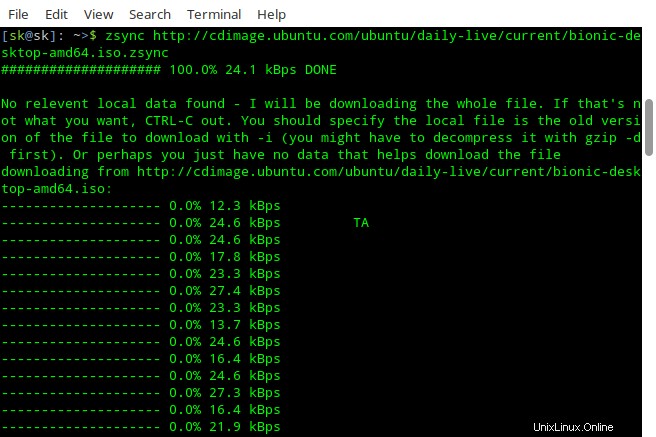
Vous pouvez annuler le processus de téléchargement à tout moment en appuyant sur CTRL-C .
Imaginez que si vous utilisez le fichier .ISO direct ou le torrent, vous perdrez environ 2,4 Go de bande passante chaque fois que vous téléchargerez une nouvelle image. Ainsi, au lieu de télécharger des images entières (alpha, bêta et version quotidienne), Zsync télécharge simplement les nouvelles parties du fichier ISO dont vous avez déjà une copie d'une ancienne version sur votre système.